Эта страница отвечает на некоторые популярные вопросы о Disk Drill, задаваемые в Интернете, и перечисляет 6 лучших бесплатных альтернативных программ Disk Drill для пользователей Mac, которые с легкостью могут быть применимы для восстановления удаленных, отформатированных и утерянных данных на компьютерах Mac и других внешних устройствах хранения:
Disk Drill действительно бесплатен? Есть ли альтернатива Disk Drill?
«Я случайно удалил некоторые файлы на своем Macbook и попытался восстановить их с помощью Disk Drill. «Бесплатная базовая» версия позволяет мне ждать целых 8–9 часов, чтобы увидеть данные, а затем сообщает мне, что я не могу восстановить один файл, не приобретая серийный ключ для версии PRO. Действительно ли Disk Drill бесплатен? Я учусь на втором курсе средней школы, и у меня нет денег, чтобы платить. Итак, есть ли бесплатная альтернативная программа Disk Drill что может помочь?"
Disk Drill Basic против Disk Drill Pro
На самом деле Disk Drill рекламируется как способныйвосстановить удаленные файлы на Macи выполнитьвосстановление данных Mac в некоторых других случаях потери данных бесплатно. Однако, по отзывам пользователей, бесплатной базовойверсии, Disk Drill только сканирует и выводит список потерянных файлов. Ознакомьтесь со следующей сравнительной таблицей, и вы найдете различия между Disk Drill Basic Free и Disk Drill Pro:
Источник информации: Disk Drill
| Сравнение | Disk Drill Basic Free | Disk Drill Pro |
|---|---|---|
| Плюсы |
|
|
| Цена | Бесплатно | $89.00 |
Из таблицы видно, что Disk Drill Basic работает в основном для защиты и резервного копирования данных. Но когда дело доходит до реального восстановления данных, вам придется заплатить до 90 долларов за «обновление» до Disk Drill Pro для неограниченного восстановления данных на Mac. Так есть ли бесплатная альтернатива Disk Drill для восстановления данных на Mac? Да!
6 лучших бесплатных альтернатив Disk Drill для Mac
Ознакомьтесь со списком из 6 лучших бесплатных альтернатив Disk Drill и найдите лучшую, чтобы немедленно вернуть потерянные данные Mac:
- Мастер восстановления данных EaseUS для Mac Бесплатная версия
- PhotoRec
- Data Rescue для Mac
- TestDisk для Mac
- Exif Untrasher
- Cisdem Data Recovery
Продолжайте читать, чтобы узнать о преимуществах каждого бесплатного программного обеспечения для восстановления данных Mac, и вы можете выбрать любую альтернативу Disk Drill, чтобы немедленно восстановить потерянные файлы на Mac.
#1. Мастер восстановления данных EaseUS для Mac Бесплатная версия- Лучшая альтернатива Disk Drill
Найти идеальную бесплатную альтернативу Disk Drill непросто, поскольку многие программы для восстановления данных Mac поддерживают только предварительный просмотр потерянных файлов. Когда дело доходит до восстановления данных, вы должны сначала зарегистрироваться или заплатить за лицензионный код.
К счастью, бесплатное программное обеспечение для восстановления данных Mac EaseUS - Data Recovery Wizard для Mac бесплатная версия отличается. Она полностью поддерживает вас, вы можете бесплатно восстановить универсальные типы файлов и данных с жестких дисков или других устройств хранения, таких как карта памяти, USB-накопитель, цифровая камера и т. д., на Mac.
Дополнительные сведения о мастере восстановления данных EaseUS для Mac бесплатная версия:
| Характеристики | Мастер восстановления данных EaseUS Free | |
|---|---|---|
| Поддерживаемая система | macOS 10.15, 10.14, 10.13, 10.12, OS X 10.11, 10.10, 10.9. | |
| Поддерживаемая файловая система | APFS, HFS+, HFS X, FAT (FAT16, FAT32), exFAT, NTFS | |
| Процесс восстановления данных | 3-этапное восстановление: выберите расположение - сканирование - предварительный просмотр и восстановление. | |
| Бесплатная емкость восстановления данных | 2GB | |
| Примечание: Если вам нужно восстановить большие файлы (более 2 ГБ) без ограничений для восстановления данных, EaseUS Data Recovery Wizard для Mac по-прежнему будет вашим лучшим выбором. Чтобы сэкономить ваши деньги, мы можем сделать вам специальное предложение - скидку 30% на серийный ключмастера восстановления данных EaseUS для Mac. | ||
EaseUS рекомендует:
Трехэтапное восстановление данных: мастер восстановления данных EaseUS позволяет восстановить более 200+ типов потерянных данных Mac из-за удаления, форматирования, вирусной атаки и других проблем всего в 3 шага.
Вы можете обратиться за помощью к трехэтапному руководству по восстановлению данных Mac в следующей части. Пользователи Mac любого уровня могут полностью восстановить свои потерянные файлы с помощью этого программного обеспечения. Пользователи Windows также могут воспользоваться версией EaseUS Data Recovery Wizard Free Edition для Windows за помощью.
#2. PhotoRec
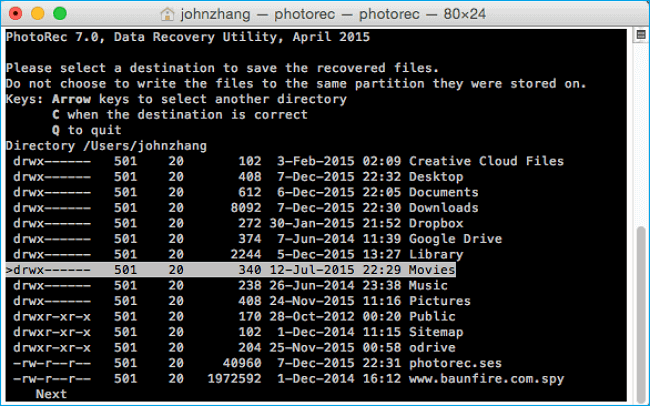
В отличие от Disk Drill, PhotoRec - это бесплатное программное обеспечение с открытым исходным кодом для восстановления данных Mac с текстовым интерфейсом с использованием методов вырезания. Пользователи могут применять его для восстановления наиболее распространенных файлов, особенно фотографий, с внутренних и внешних запоминающих устройств в Mac OS X.
EaseUS рекомендует:
- Восстановление фотографий: PhotoRec специализируется на восстановлении фотографий, и если вы потеряли несколько ценных фотографий, это поможет. Он вернет ваши потерянные файлы без потери качества. Это хороший выбор для любителей фотографии и дизайнеров, потерявших свои снимки.
- Advanced File Carving: PhotoRec проверит ваше устройство на уровне секторов, обнаруживая и находя для вас больше потерянных файлов.
#3. Data Rescue для Mac
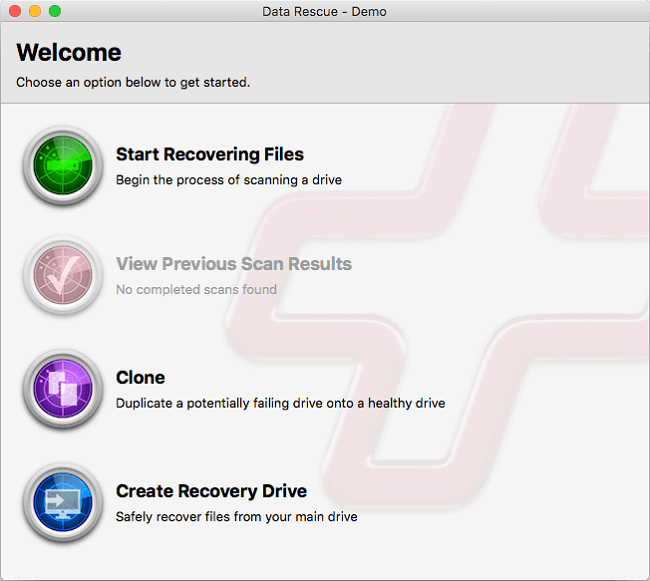
Data Rescue для Mac предоставляет пользователям бесплатную демонстрацию для сканирования и предварительного просмотра потерянных или удаленных файлов на внешнем или внутреннем жестком диске Mac. Он совместим с macOS 10.10 и новее.
Он эффективно работает при ограничении доступа к фотографиям, видео и документам для корпоративных и домашних пользователей.
EaseUS рекомендует:
- Создание клона: Data Rescue для Mac позволяет создать клон жесткого диска Mac. С помощью клона вы можете быстро получить доступ к данным в режимах быстрого и глубокого сканирования.
- Создание диска восстановления: он также поддерживает создание загрузочного диска для безопасного восстановления файлов с основного жесткого диска.
Обратите внимание:Data Resecue для Mac также использует ту же политику восстановления данных, что и Disk Drill. Пользователи Mac могут только предварительно просмотреть найденные файлы с помощью бесплатной демоверсии. Вам нужно будет активировать его до полной версии, чтобы восстановить все потерянные файлы. Более того, он несовместим с macOS 10.15 на диске восстановления.
#4. TestDisk
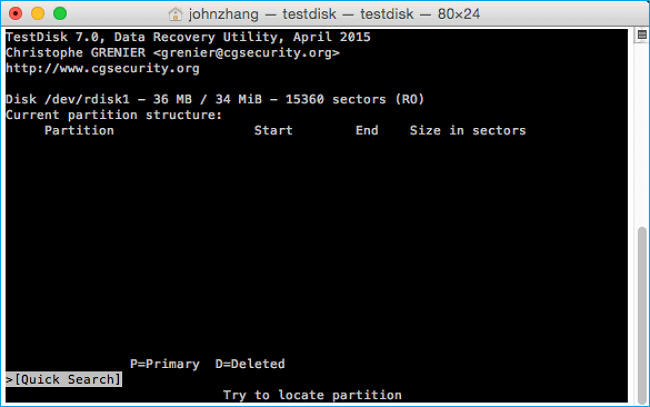
Подобно PhotoRec, TestDisk также является утилитой для восстановления данных с открытым исходным кодом. Это позволяет пользователям Mac восстанавливать потерянные данные с тома Mac и восстанавливать не загружаемый диск, чтобы снова работать. С его помощью вы также можете исправить таблицы разделов, которые были повреждены из-за сбоя программного обеспечения, вирусной атаки или ошибочного форматирования и т. д.
EaseUS рекомендует:
- Восстановление разделов: TestDisk поможет вам восстановить поврежденную таблицу разделов, восстановить потерянный или даже исчезнувший раздел на Mac.
- Восстановите загрузочные секторы: когда загрузочный диск Mac не загружается, вы можете исправить эту проблему с помощью TestDisk, сделав диск снова загрузочным.
#5. Exif Untrasher
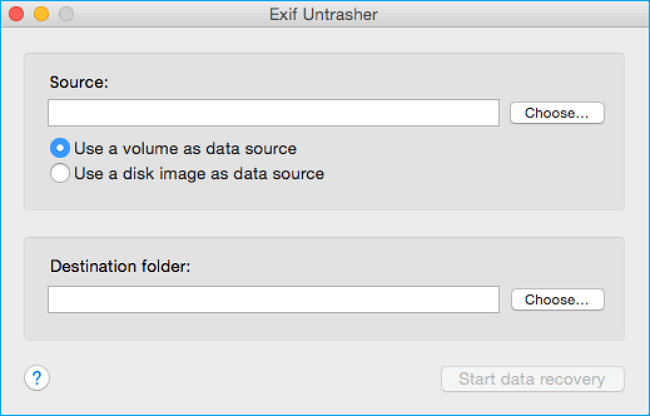
Exif Untrasher, в отличие от Disk Drill, совершенно бесплатно восстанавливает удаленные или утерянные файлы на Mac. Подобно PhotoRec, Exif Untrashier также эффективно работает при восстановлении файлов JPEG на цифровых камерах, внешнем жестком диске, устройствах USB, SD и т. д.
Он полностью совместим с macOS 10.10 и более поздними версиями macOS.
EaseUS рекомендует:
- Восстановление JPEG: Exif Untrasher может найти ваши фотографии в формате JPEG на любом носителе и сохранить их обратно на ваш Mac.
#6. Cisdem Data Recovery для Mac
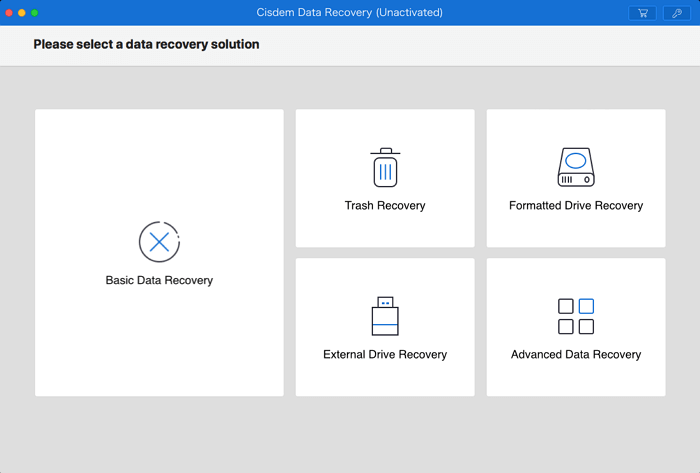
Cisdem Data Recovery для Mac поддерживает восстановление потерянных файлов в 5 режимах - базовое восстановление данных Mac, восстановление мусора, восстановление отформатированного диска, восстановление внешних устройств и расширенное восстановление файлов.
Пользователи могут использовать это программное обеспечение для выполнения трехэтапного восстановления фотографий, музыки, документов и т. д. на Mac или внешних запоминающих устройствах.
Обратите внимание, что Cisdem Data Recovery для Mac также предлагает бесплатную пробную версию для сканирования и предварительного просмотра потерянных данных. Но вам необходимо активировать его, чтобы выполнить операцию восстановления данных на Mac.
EaseUS рекомендует:
- Полное восстановление данных: Cisdem Data Recovery для Mac поддерживает полное восстановление данных в 5 режимах восстановления данных из различных ситуаций потери данных после активации.
Учебное пособие: 3-этапное восстановление данных Mac с помощью бесплатной альтернативы Disk Drill
Если вам нужно прямое руководство по восстановлению удаленных файлов, ценных данных на Mac или потерянных файлов на macOS и Mac OS X, загрузите и установите лучшую бесплатную альтернативу Disk Drill - EaseUS Data Recovery Wizard для Mac Free Edition на свой Mac.
2Затем следуйте трехэтапному руководству, чтобы узнать, как восстановить данные во всех случаях потери данных:
Шаг 1. Правильно подключите внешний жесткий диск к Mac. Запустите EaseUS Data Recovery Wizard, выберите внешний диск и нажмите "Сканировать", чтобы программа приступила к поиску потерянной информации.
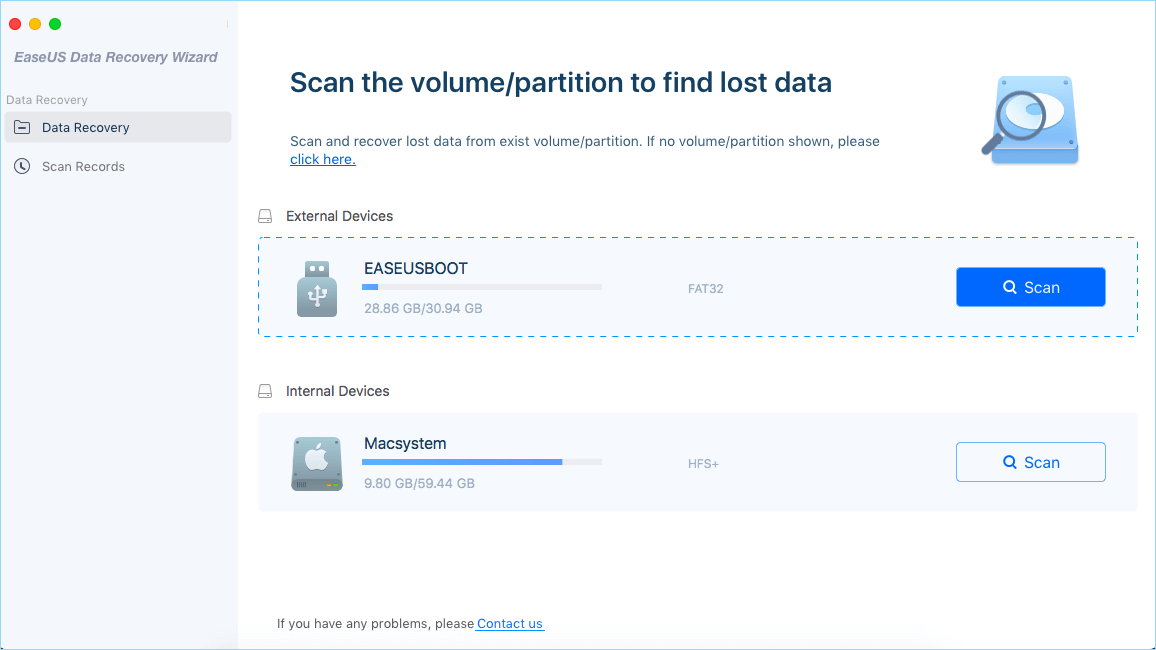
Шаг 2. После быстрого и глубокого сканирования, все файлы будут представлены на левой панели.
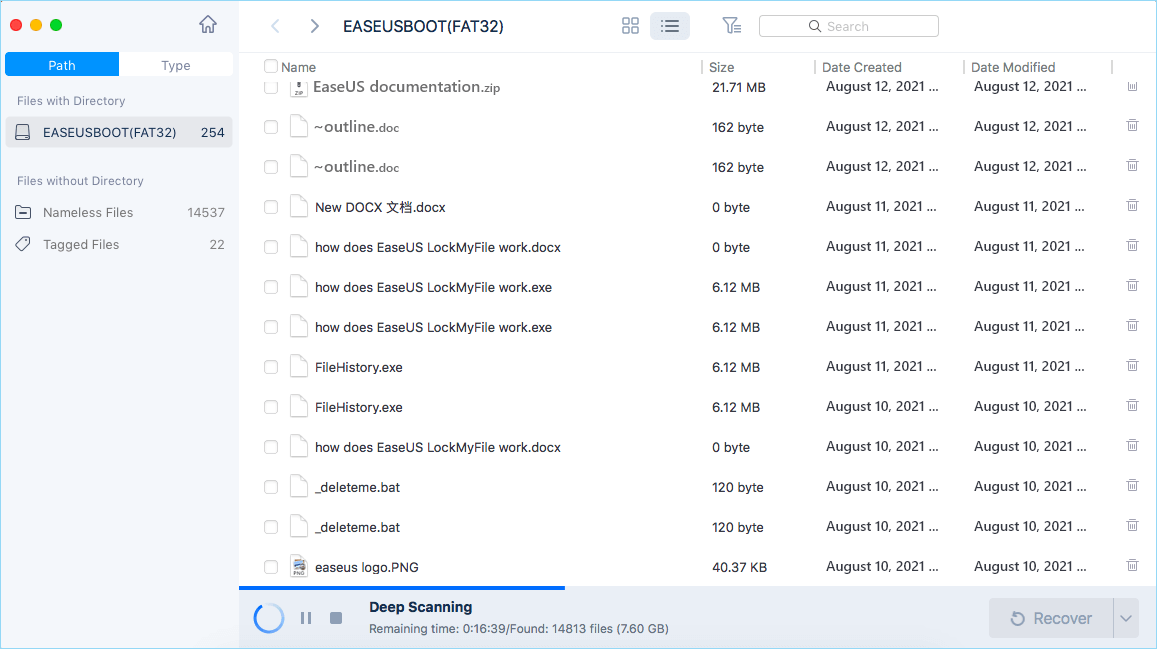
Шаг 3. Выберите файлы, которые вы хотите восстановить, и нажмите кнопку "Восстановить". Не сохраняйте восстанавливаемые файлы на тот же внешний жесткий диск, который вы сканировали (иначе восстанавливаемая информация затрет те файлы, до которых еще не добралась программа!).
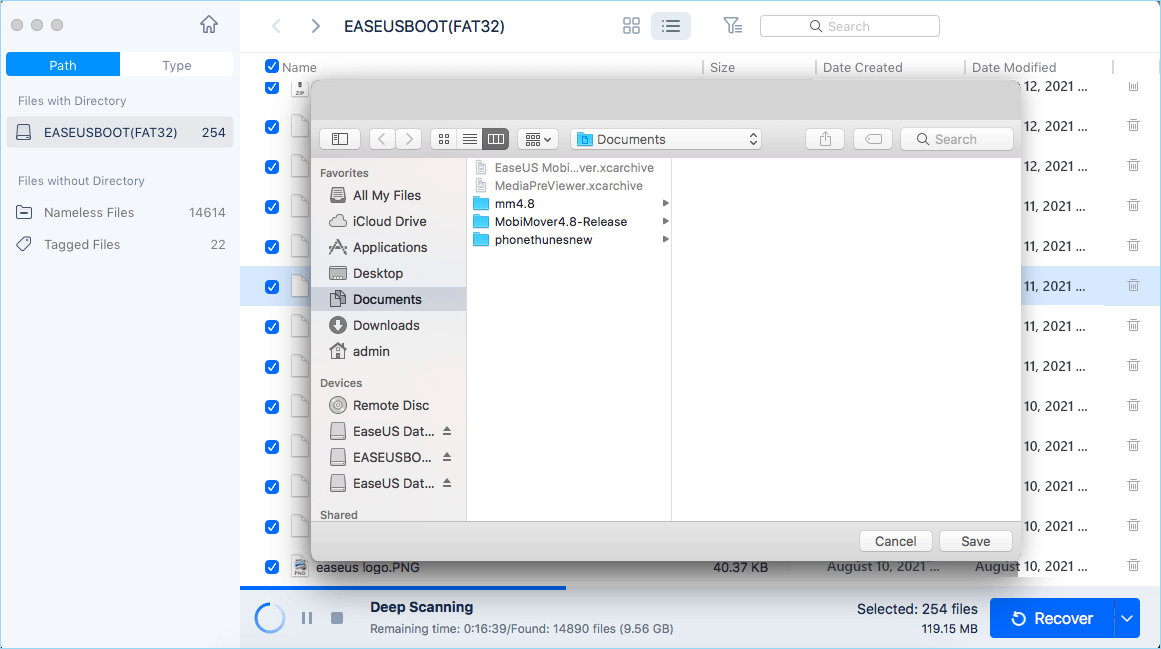
Заключение и часто задаваемые вопросы по Disk Drill
На этой странице мы собрали 6 лучших бесплатных альтернатив Disk Drill, которые помогут вам бесплатно восстановить данные Mac и потерянные файлы в нескольких случаев потери данных.
Для 100% бесплатного и функционального программного обеспечения для восстановления данных Mac лучше всего подойдет EaseUS Data Recovery Wizard для Mac Free Edition. Объем бесплатного восстановления данных 2 ГБ превосходит все другие аналогичные утилиты.
Для бесплатного восстановления фотографий вам подойдут PhotoRec и Exif Untrasher.
Помимо бесплатной альтернативы Disk Drive, у некоторых из вас могут возникнуть вопросы о Disk Drill. Ознакомьтесь с ответами на часто задаваемые вопросы по Disk Drill ниже и сразу же найдите ответы, если у вас возникнут те же проблемы:
1. Как использовать Disk Drill бесплатно?
Как вы заметили из приведенного выше обзора Disk Drill - Disk Drill Basic Free против Disk Drill Pro, Disk Drill не имеет бесплатной опции восстановления данных для пользователей Mac, чтобы восстановить файлы, восстановить данные с Mac или внешних устройств хранения.
Вы можете использовать Disk Drill Basic только для бесплатной защиты или резервного копирования данных на Mac. Но для реального восстановления данных вам нужно будет обновить это программное обеспечение до профессиональной версии, купив лицензию.
Если вам нужна 100% бесплатная утилита для восстановления данных для Mac, EaseUS Data Recovery Wizard для Mac Free Edition может помочь вам с легкостью вернуть все потерянные файлы.
2. Как восстановить потерянные данные Mac без Disk Drill?
Если вы потеряли данные на Mac, вы можете попробовать три способа восстановить потерянные данные без использования Disk Drill:
Способ 1. Восстановите файлы из корзины Mac, выполнив восстановление из корзины Mac.
Способ 2. Восстановите потерянные данные из резервной копии Time Machine.
Способ 3. Используйте альтернативное бесплатное программное обеспечение Disk Drill, такое как EaseUS Data Recovery Wizard для Mac, для восстановления.
3. Как мне бесплатно восстановить файлы с внешнего жесткого диска на Mac?
Если вы потеряли файлы на внешнем жестком диске, вы можете попытаться восстановить данные из резервной копии, если вы создали ее заранее.
Обычно восстановление данных с внешнего жесткого диска на Mac можно выполнить с помощью восстановления корзины, резервного копирования Time Machine/Cloud, программного обеспечения для восстановления данных с диска Mac и услуг ручного восстановления данных. Полное руководство по восстановлению файлов с внешнего жесткого диска смотрите в восстановление данных с внешнего жесткого диска на Macдля помощи.